이번 글에서는 카카오톡 지갑의 My 비밀번호 변경 방법을 정리해 보려고 합니다. 여기서 My 비밀번호는 카카오톡 지갑을 통해 이용할 수 있는 카카오 인증서의 비밀번호로 실제 본인인증과 같은 용도로 인증을 진행할 때 입력이 필요한데요. 자세한 내용을 확인해 보도록 하겠습니다.
카카오톡 지갑 My 비밀번호 변경 방법
카카오톡 지갑의 My 비밀번호는 서론에서 언급한 것과 같이 카카오 인증서의 비밀번호이며, 카카오 인증서를 통해 인증을 진행할 때 이용되고 있습니다. 이에 따라 My 비밀번호는 인증서의 중요한 항목 중 하나이기 때문에 변경을 진행하고자 한다면 기존의 비밀번호를 입력해야 하는데요.
간단히 My 비밀번호의 변경 과정을 설명해 보도록 하겠습니다. 다만 기존의 My 비밀번호를 잊어버린 경우에는 다음의 과정으로 My 비밀번호 변경이 불가하며, 다음 부분에서 설명하는 ‘My 비밀번호 재설정 방법’을 참고해 주시길 바랍니다.
1. 카카오톡에 접속하여 더보기 메뉴로 이동한 뒤, ‘인증서’를 선택합니다.
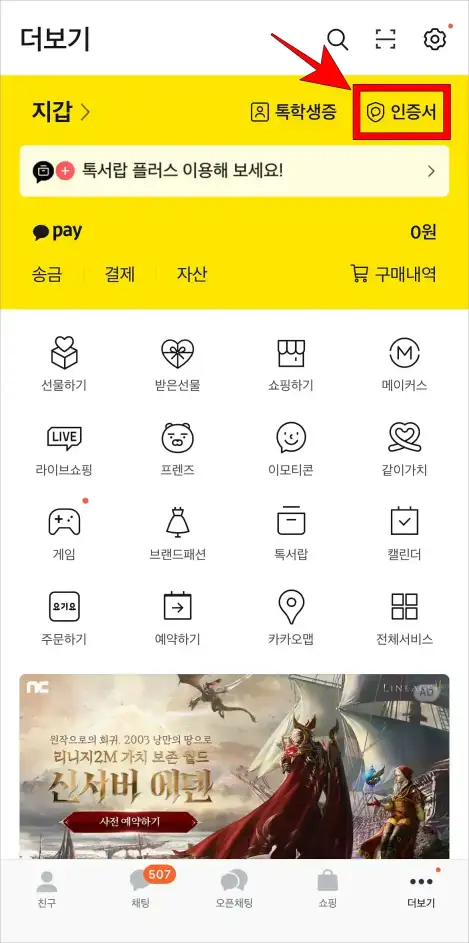
2. 인증서 화면 상단의 톱니바퀴 버튼을 선택하여 관리 메뉴로 접속합니다.
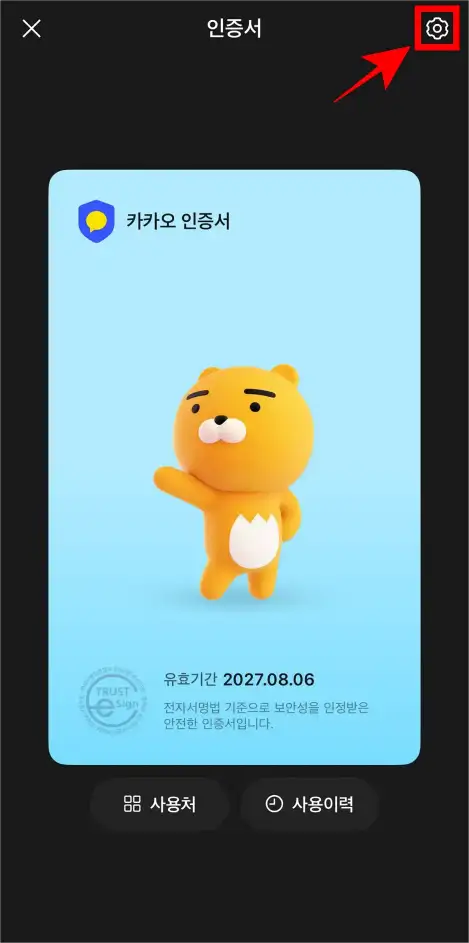
3. 인증서 관리 메뉴 중 ‘My 비밀번호 관리’를 선택하여 접속하고, 비밀번호 변경을 선택합니다.
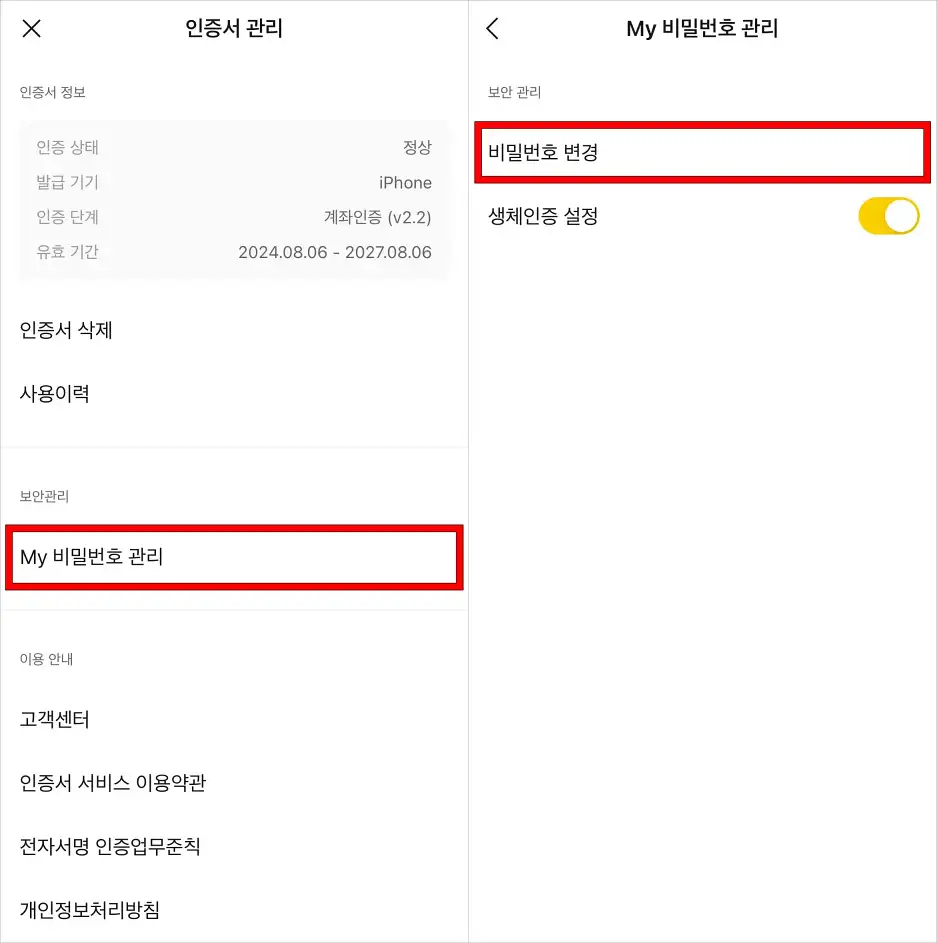
4. 현재 사용 중인 My 비밀번호를 입력합니다.
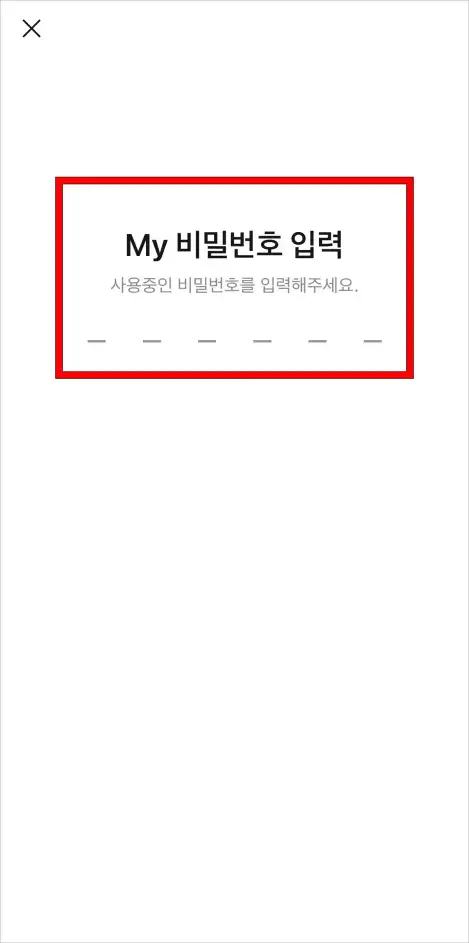
5. 다음으로 새롭게 사용할 My 비밀번호를 입력하면 비밀번호 변경이 완료됩니다.
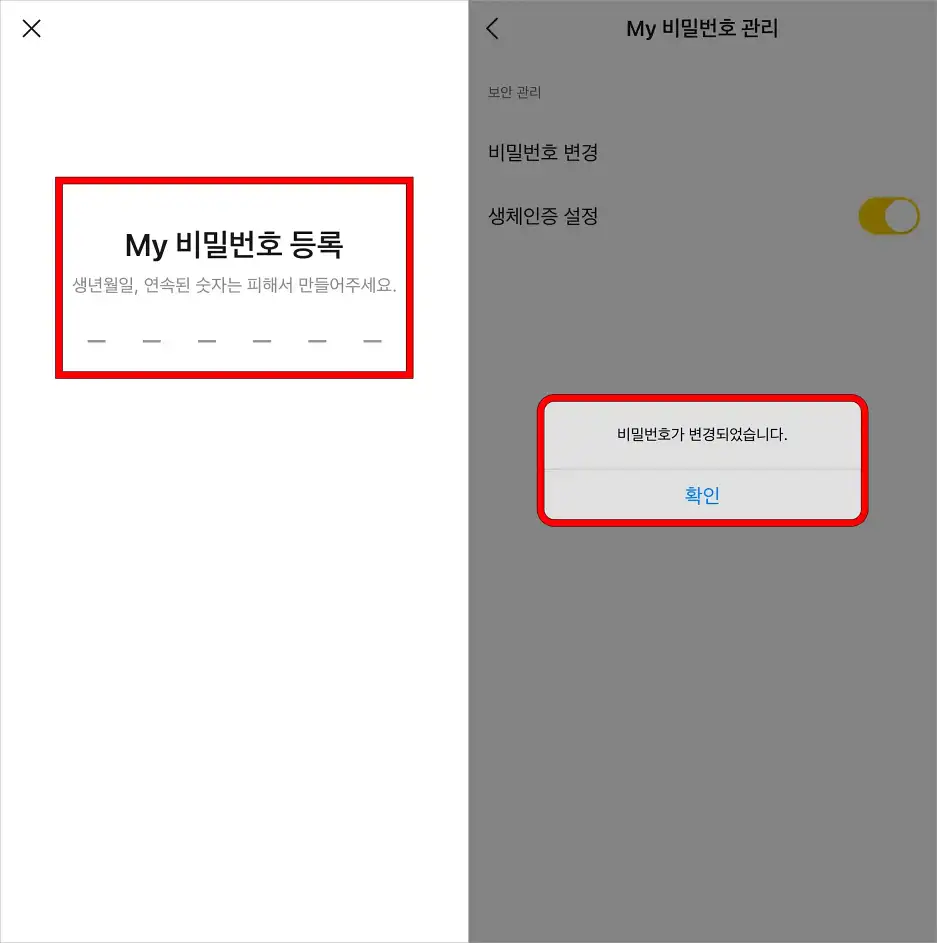
My 비밀번호 재설정 방법
위에서 설명했듯이 현재 설정된 My 비밀번호를 알 수 없는 상황이라면 일반적인 방법으로 비밀번호를 변경하는 것이 불가하고, 카카오에서도 보안을 위해 이용자의 비밀번호를 저장하고 있지 않기 때문에 비밀번호를 찾는 것도 불가한데요.
이러한 상황에는 현재 저장되어 있는 카카오 인증서를 삭제하고 다시 발급을 진행하는 방법으로 My 비밀번호를 재설정할 수 있습니다.
이때 카카오 인증서의 삭제는 기본적으로 카카오 인증서의 관리 메뉴에서 진행이 가능하며, 카카오 인증서를 통한 인증 과정 중 My 비밀번호를 입력하는 과정에서 5회까지 비밀번호를 잘못 입력하는 방법으로도 삭제가 가능합니다.
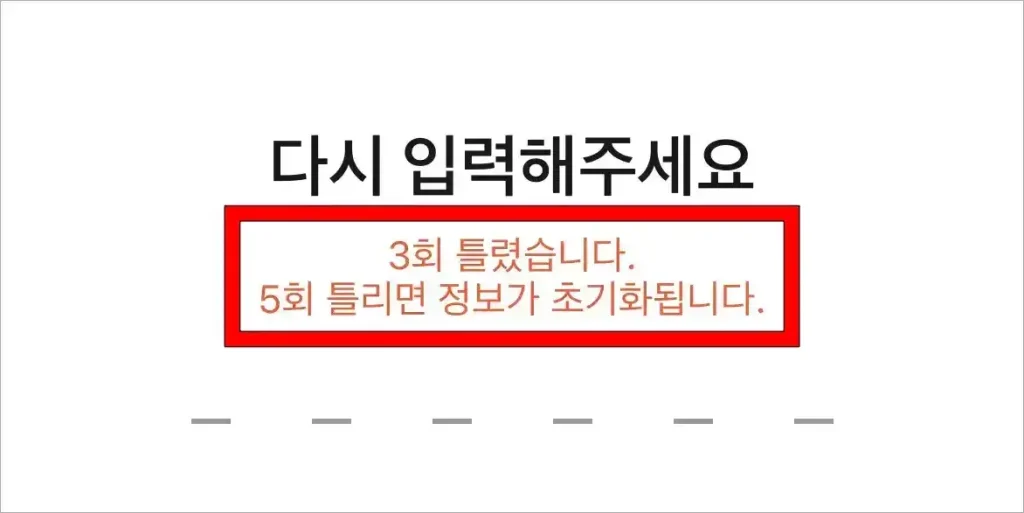
실제로 카카오 인증서의 My 비밀번호 입력 횟수를 초과하였다면 인증서가 삭제됨과 동시에 비밀번호가 초기화되는데요. 비밀번호가 초기화된 이후에는 다음과 같이 My 비밀번호를 다시 등록할 수 있는 메뉴가 표시되고, [인증서 발급 및 비밀번호 만들기]와 [비밀번호 만들기] 중 원하는 방법을 선택하여 My 비밀번호의 재설정을 진행해 주시면 되겠습니다.
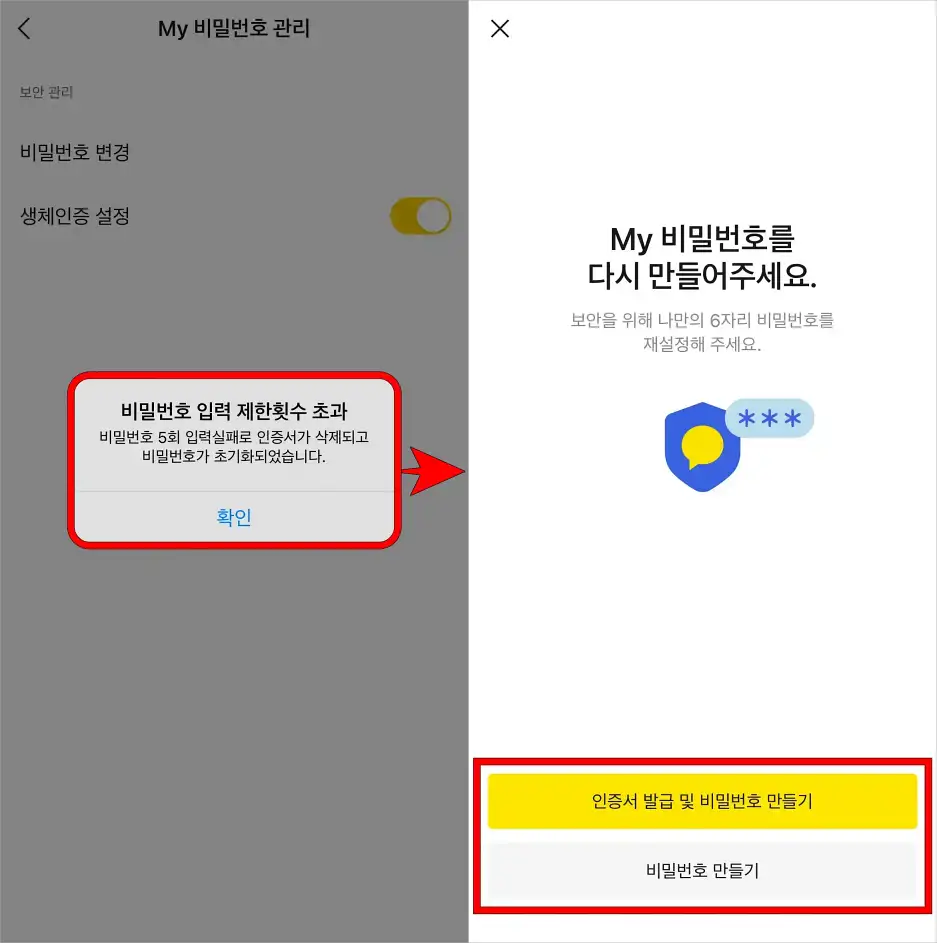
참고로 My 비밀번호는 인증서 사용 시에 이용되는 비밀번호인 만큼 인증서 발급 없이 비밀번호만 설정하게 되면 My 비밀번호만 설정될 뿐 인증서 사용이 불가하기 때문에 개인적으로는 [인증서 발급 및 비밀번호 만들기]를 선택하여 인증서 발급과 함께 My 비밀번호의 등록을 진행하시는 것을 권장합니다.




